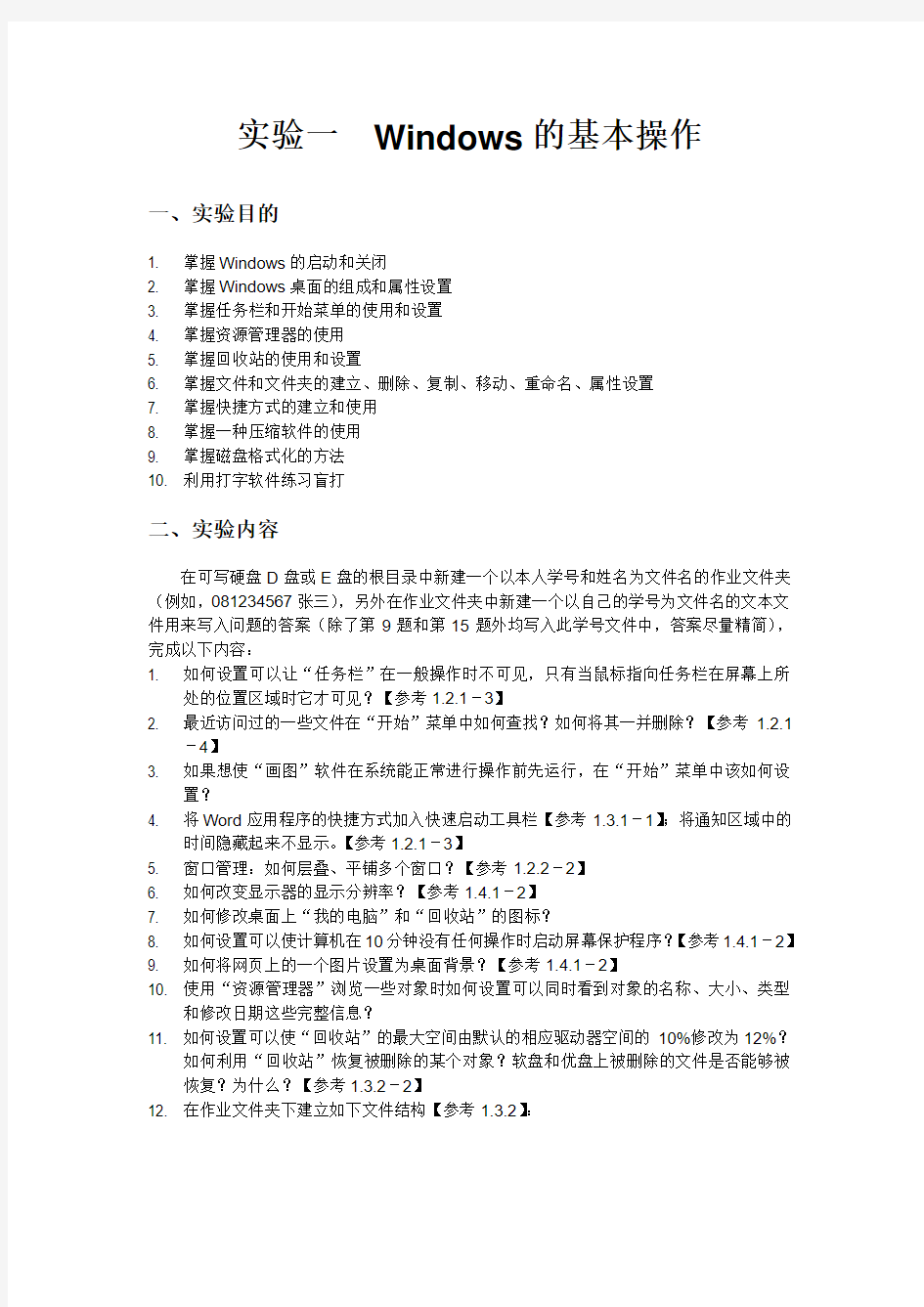

实验一Windows的基本操作
一、实验目的
1. 掌握Windows的启动和关闭
2. 掌握Windows桌面的组成和属性设置
3. 掌握任务栏和开始菜单的使用和设置
4. 掌握资源管理器的使用
5. 掌握回收站的使用和设置
6. 掌握文件和文件夹的建立、删除、复制、移动、重命名、属性设置
7. 掌握快捷方式的建立和使用
8. 掌握一种压缩软件的使用
9. 掌握磁盘格式化的方法
10. 利用打字软件练习盲打
二、实验内容
在可写硬盘D盘或E盘的根目录中新建一个以本人学号和姓名为文件名的作业文件夹(例如,081234567张三),另外在作业文件夹中新建一个以自己的学号为文件名的文本文件用来写入问题的答案(除了第9题和第15题外均写入此学号文件中,答案尽量精简),完成以下内容:
1. 如何设置可以让“任务栏”在一般操作时不可见,只有当鼠标指向任务栏在屏幕上所
处的位置区域时它才可见?【参考1.2.1-3】
2. 最近访问过的一些文件在“开始”菜单中如何查找?如何将其一并删除?【参考1.2.1
-4】
3. 如果想使“画图”软件在系统能正常进行操作前先运行,在“开始”菜单中该如何设
置?
4. 将Word应用程序的快捷方式加入快速启动工具栏【参考1.3.1-1】;将通知区域中的
时间隐藏起来不显示。【参考1.2.1-3】
5. 窗口管理:如何层叠、平铺多个窗口?【参考1.2.2-2】
6. 如何改变显示器的显示分辨率?【参考1.4.1-2】
7. 如何修改桌面上“我的电脑”和“回收站”的图标?
8. 如何设置可以使计算机在10分钟没有任何操作时启动屏幕保护程序?【参考1.4.1-2】
9. 如何将网页上的一个图片设置为桌面背景?【参考1.4.1-2】
10. 使用“资源管理器”浏览一些对象时如何设置可以同时看到对象的名称、大小、类型
和修改日期这些完整信息?
11. 如何设置可以使“回收站”的最大空间由默认的相应驱动器空间的10%修改为12%?
如何利用“回收站”恢复被删除的某个对象?软盘和优盘上被删除的文件是否能够被恢复?为什么?【参考1.3.2-2】
12. 在作业文件夹下建立如下文件结构【参考1.3.2】:
(1) 在poem 文件夹下创建一个名为poem 的文本文件,其内容为:
春晓
春眠不觉晓,处处闻啼鸟。
夜来风雨声,花落知多少?
(2) 查找硬盘上大于1K 且第3个字母为t 的文本文件,将其保存在find 文件夹中。
(3) 将“记事本”应用程序窗口保存为一个名为mypic 的位图文件并在图片中加入
红色字符“记事本”,将位图文件mypic 保存在images 文件夹下。
(4) 将images 文件夹复制到D 盘中,并将其改名为myimages 。
(5) 在sys 文件夹下分别为“我的电脑”、C 盘和“我的文档”建立快捷方式。
(6) 在file 文件夹下创建文本文件poem 的快捷方式。
(7) 将find 文件夹下所有对象的属性设置为“只读”。
(8) 用压缩软件WINRAR 压缩C 盘根目录下的文件夹“Documents and Settings ”
存入file 文件夹下。
13. 如何将某一个文件从一个优盘拷贝到另一个优盘?(写出任意一种方法即可)
14. 如何使用“我的电脑”和“资源管理器”格式化软盘?
15. 利用本机软件“学打字练打字”练习盲打【参考1.1.4-1】,要求英文字符速度为120
个字符/分钟以上(正确率为95%以上)为合格(将“选项设置”―“常规”―“速度单位”改为“字符每分钟”,然后进入“速度测试”任选一篇英文文章练习)。 D 盘 poem 文件夹
docs 文件夹 images 文件夹
shortcut
文件夹 find 文件夹 sys 文件夹
file 文件夹
化学实验基本操作专题复习 复习重点: 了解常用的化学实验仪器的名称、用途以及使用注意事项。掌握一些重要的实验基本操作。常见的仪器如试管、滴管、酒精灯、烧杯、量筒、集气瓶、漏斗、长颈漏斗、托盘天平、玻璃棒等;重要的实验基本操作如固体、液体药品的取用,酒精灯的使用与加热,溶液的配制,装置气密性的检查,溶解、过滤、蒸发等分离或提纯物质、溶液酸碱性的测定的实验操作方法等。 复习难点: 仪器的用途归纳、实验原因分析、实验现象描述 复习过程 考点知识梳理 一、基本实验操作 二、常见仪器的用途 合作归纳:玻璃棒的用途 集气瓶的用途 烧杯的用途 三、基本实验操作分析 1)请指出并改正下列实验操作描述中的错误之处 A.将10g氯化钠固体直接放在天平的托盘上称量 B.量取90ml水时,俯视读数 C.为了准确,可以在量筒中配制溶液 D.稀释浓硫酸时,将水缓慢注入浓硫酸中 E.为了节约药品,用剩的药品应放回原试剂瓶 F.为了获得感性认识,可触摸药品或尝药品的味道 G.为了能看到标签,倾倒液体时,标签不能向着手心 2)请指出并改正下列实验操作描述中的错误之处 1.测定溶液酸碱性时,为使现象更明显,加入的指示剂越多越好 2.检验铵盐和碱共热时有无氨气放出,应用干燥的红色石蕊试纸检验 3.为了便于观察,给试管加热时,试管口应对着自己 4.用pH试纸测定溶液酸碱度时,先将pH试纸润湿,然后再测定
5.滴管伸入试管可以准确地把液体滴入试管 6. 选用量程为50mL的量筒量取8mL液体 7.搅拌过滤器内的液体可以加快过滤速度 四、常见反应的实验现象 五、实验安全和意外事故的处理 六、中考模拟演练 1、1)下列有关实验现象的描述中正确的是(多选,用字母作答) A. 红磷在氧气中燃烧发出耀眼的白光,并产生大量的白雾 B. 细铁丝在氧气中燃烧火星四射,生成红色固体 C. 打开浓盐酸的试剂瓶盖,一会儿瓶口会产生白烟 D. 某同学在做一氧化碳还原氧化铁的实验过程中,观察到试管中红棕色粉末逐渐变黑 E.向硫酸铜溶液中滴加氢氧化钠溶液有蓝色沉淀产生 2)请从下列A或B中两题中任选一个 ....作答,若两题均作答。 、(1)下列因素会导致配制的氯化钠溶液的溶质质量分数偏小的是(多选,用字母作答) A.称取的氯化钠不干燥 B.量水时俯视刻度 C.用来的溶解的烧杯内壁有水 D.用玻璃棒搅拌时有液体溅出 E.转移已配好溶液时有液体洒出 (2)请从下列甲乙两两题中任选一题作答。
2013年计算机一级B冲刺试题及答案解析 二、Windows基本操作题(共计10分,不限制操作的方式) 注意:下面出现的“考生文件夹”均为C:\WEXAM\00000000\(本题型共有5小题)。 1. 将考生文件夹下FENG\WANG文件夹中的文件BOOK.DBT移动到考生文件夹下CHANG 文件夹中,并将该文件改名为TEXT.PRG。 2. 将考生文件夹下CHU文件夹中的文件JIANG.TMP删除。 3. 将考生文件夹下REI文件夹中的文件SONG.FOR复制到考生文件夹下CHENG文件夹中。 4. 在考生文件夹下MAO文件夹中建立一个新文件夹YANG。 5. 将考生文件夹下ZHOU\DENG文件夹中的文件OWER.DBF设置为隐藏和存档属性。 知识点: 1. 创建文件夹 在“Windows 资源管理器”中打开新文件夹的存放位置。在“文件”菜单上,指向“新建”,然后单击“文件夹”。用临时的名称显示新文件夹。键入新文件夹的名称,然后按 ENTER 键。 2. 复制文件或文件夹 在“我的电脑”或“Windows资源管理器”中,单击要复制的文件或文件夹。在“编辑”菜单上,单击“复制”。打开要存放副本的文件夹或磁盘。在“编辑”菜单上,单击“粘贴”。 3. 设置文件属性 在“我的电脑”或“Windows 资源管理器”中,右键单击要设置的文件或文件夹,选择 “属性”,在属性对话框中可以设置文件属性。 4. 删除文件或文件夹 在“我的电脑”或“Windows 资源管理器”中,单击要删除的文件或文件夹。在“文件”菜单上,单击“删除”。也可以将文件或文件夹图标拖动到“回收站”。如果拖动时按住了 SHIFT 键,该项目将从计算机中删除而不保存在“回收站”中。 5. 移动文件或文件夹 在“我的电脑”或“Windows资源管理器”中,单击要移动的文件或文件夹。在“编辑”菜单上,单击“剪切”。打开要存放的文件夹或磁盘。在“编辑”菜单上,单击“粘贴”。 三、汉字录入题(共计15分) 请在”考试项目”菜单上选择“汉字录入”菜单项,启动汉字录入测试程序,按照题目 上的内容输入如下汉字。 数据库系统又进一步把对数据逻辑结构的描述分为两个层次:子模式和模式。子模式说的是从一个个具体用户(局部的)角度看到的逻辑结构,模式说的是从全体用户(全局的)
实验一 Linux基本操作 一.实验目的: 1. 二.实验环境: 虚拟机+Red Hat Enterprise Server 5.0 三.实验内容: 根据以下的文字提示,调用相应的命令来完成,记录相应的运行结果。一)用户和组基本操作 1.添加一个user01用户,家目录为/home/sub2,并设置密码 2.添加一个group1 组 3.将user01用户添加到group1组中 4.修改group1组名称为group2 5.修改user01的家目录为/home/user01 6.判断/etc/password这个目录是否包含user01这个用户 7.修改user01的shell为/bin/tcsh 8.添加一个group3组,把user01和root用户都添加到该组
https://www.doczj.com/doc/3f7727923.html,er01用户从group2组切换到group3组 10.设置user01的密码在2012-5-20过期 11.把/home/user01目录所属的组修改为group3 12.删除user01帐号 13.查看内核版本号 二)进程管理 1.运行cat命令:vi test,输入若干字符如this is a example,挂起vi进程 2.显示当前所有作业 3.将vi进程调度到前台运行
4.将vi进程调度到后台并分别用kill/pkill/killall命令结束该该进程。 三)磁盘管理 1.通过fdisk 将为硬盘增加一个分区(主分区或者逻辑分区)。 2.并格式化ext3系统,
3.检测分区是否有坏道 4.检测分区的完整性 5.加载分区到/mnt目录(或者其他分区)下,并拷贝一些文件到该目录下 6.(选做)为test用户设置磁盘配额(软限制和硬限制参数自行设定) 7.退出/mnt目录后卸载该分区 8.用du查看/usr目录的大小
化学实验基本操作同步练习 一、选择题 1、对化学实验剩余的药品,处理方法正确的是() A.带回家中 B.随意倾倒在水槽中 C.倒入指定的容器中 D.倒回原试剂瓶中 2、下列仪器中,不能在酒精灯上直接加热的是() A.试管 B.烧杯 C.蒸发皿 D.燃烧匙 3、下列仪器中,不能作为反应容器的是() A.烧杯 B.集气瓶 C.量筒 D.试管 4、下列仪器中,可与试管、烧杯、蒸发皿归为一类的是() A.集气瓶 B.漏斗 C.量筒 D.锥形瓶 5、下列基本操作中不正确的是() A.用酒精灯火焰的外焰部分给物质加热 B.过滤时,液体应沿着玻璃棒流入过滤器 C.一般用药匙或镊子取用固体药品 D.使用天平时,用手取用砝码 6、给试管里的物质加热时,切勿让试管底部接触灯芯,这是因为() A.将使酒精燃烧不完全 B.易使酒精灯熄灭 C.灯芯温度低,易使已受热后的试管受热不均匀而破裂 D.灯芯温度高,易使试管底部溶化 7、下列基本实验操作正确的是() A.用药品不定量时,固体一般去1~2克 B.安装过滤器时,滤纸边缘高于漏斗口 C.蒸发食盐水,用玻璃棒不断搅拌液体 D.酒精灯不用的时候,一定要盖上灯帽 8、下列实验操作,不正确的是() A. 向试管里倾倒液体试剂时,试剂瓶标签应朝向手心 B. 实验剩余的药品必须放回原瓶 C. 取液后的滴管,放置时应保持橡胶乳头在上 D. 用量筒量取液体时,视线要与量筒内凹液面的最低处保持水平 9、下列仪器中,能在酒精灯火焰上直接加热的是() A. 集气瓶 B. 量筒 C. 试管 D. 烧杯
10、用量筒量取液体时,某同学操作如下:量筒放平稳,面对刻度,仰视液体凹液面最低处,读数为19mL。倾倒出一部分液体,又俯视液体凹液面最低处,读数为11mL。这位同学取出液体的体积是() A. 8mL B. 大于8mL C. 小于8mL D. 无法判断 11、下列说法中正确的是() A. 可以用燃着的酒精灯去点燃另一个酒精灯 B. 实验室可以用品尝味道的方法鉴别一些无毒性的试剂 C. 实验过程中,不慎将稀硫酸溅到衣服上,可以不作处理 D. 不小心将酒精灯碰倒在实验台上,致使酒精溢出燃烧,可以立即用湿抹布盖灭 12、下列实验操作①用量筒量取液体时,将量筒放在水平的桌面上,右手握试剂瓶(标签向掌心)慢慢倒入量筒中②用完滴瓶上的滴管要用水冲洗后放回滴瓶中③实验室里两个失去标签的试剂瓶中均装有白色固体,为了分清哪瓶是白砂糖,哪瓶是食盐,可取少量固体品尝味道。其中()A. 只有①正确 B. 只有②正确 C. 只有③正确 D. 全部错误 13、下列化学实验基本操作正确的是() A. 取块状固体药品时,如果没有镊子可以用手拿 B. 应该用酒精灯的外焰给物质加热 C. 有腐蚀性的药品应放在纸上称量 D. 用胶头滴管滴加液体时,其下端应紧贴试管内壁 14、用托盘天平称量3.6克食盐,称量中发现指针向右偏转,此时应() A. 加砝码 B. 加药品 C. 减药品 D. 调节螺丝向左旋 15、量取8毫升稀硫酸应选用的仪器是() A. 50毫升量筒 B. 50毫升量筒和胶头滴管 C. 10毫升量筒 D. 10毫升量筒和胶头滴管 16、下列各组仪器,能用来加热液体药品的一组是() A. 量筒、蒸发皿、烧杯 B. 量筒、蒸发皿、试管 C. 集气瓶、蒸发皿、试管 D. 烧杯、蒸发皿、试管 17、在进行过滤操作时,除了使用铁架台、烧杯、玻璃棒以外,还需要的仪器是() A. 酒精灯 B. 托盘天平 C. 蒸发皿 D. 漏斗
Windows基本操作题 一、请打开试卷目录C:\zrexam,按要求完成下列操作: 1. 将文件夹“ks2\练习”中名为“项目作业”的文件夹,改名为“提高练习”。、 操作:打开练习文件夹选中“项目作业”文件夹右击重命名输入“提高练习” 2. 将文件夹“ks2\素材”中名为“文字”和“图片”的文件夹,移动到文件夹“ks2\文档”中。 操作:打开“素材”文件夹选中“文字”和“图片”文件夹右击剪切打开“文档”文件夹粘贴。 二、请打开试卷目录C:\Zrexam,完成下列操作: 1.删除文件夹“ks3”中的文件“cs.rar”和“winabc.hlp”。 操作:选中“cs.rar”和“winabc.hlp”右击删除2.将文件夹“ks3”中的文件夹“Ftp”和“Foxmail”复制到文件夹“ks3\bak”中。 操作:选中文件夹“Ftp”和“Foxmail”右击复制打开bak文件夹右击粘贴 三、请打开试卷目录C:\zrexam,按要求完成下列操作: 1.在文件夹“ks2\电子图书”中,新建名为“传记”的文件夹。 操作:打开电子图书文件夹右击新建文件夹输入“传记”。 2.利用Windows的查找功能,在文件夹“ks2”中找到文件名中包含“课程改革”的文档,并把这个文件移动到文件夹“ks2\bak”中。 操作:点击搜素输入“课程改革”在搜素出的文件中选中“课程改革”文件右击剪切后退打开bak文件夹右击粘贴。 四、请打开试卷目录C:\Zrexam,完成下列操作: 1.将文件夹“ks3\培训”中名为“讲义”的文件夹改名为“教案”。 操作:选中→右击→重命名→输入教案 2.将文件夹“ks3”中名为“music”“Web”和“flash”的文件夹移动到“ks3\素材”中。 操作:选中→右击→剪切→打开“素材”文件夹→右击→粘贴 也可以选中后直接拖到素材文件夹中(按住键盘上的ctrl 键可以选中多个不连续的文件或文件夹) 五、请打开试卷目录,按要求完成下列操作: 1.删除文件夹“ks1”中名为“公文.wps”和“报 表.wps”的两个文件。 操作:选中→右击→删除→是。(可以按住键盘上的ctrl 键选择多个不连续的文件) 2.用Windows查找功能在文件夹“ks1”中找到名为“jsdz.swf”的文件,并把这个文件复制到文件夹“ks1\xx”中。 操作:点击工具栏上的搜索→输入jsdz→立即搜索→选中搜索到的文件→右击→复制→点击工具栏中的后退→打开XX→粘贴 六、请打开试卷目录,按要求完成下列操作: 1.将文件夹“ks1”中名为“工具软件”的文件夹,移动到“ks1\备份”文件夹中。 操作:选中“工具软件”文件夹拖到“备份”文件夹即可 2.利用Windows的查找功能在文件夹“ks1”中找到名为“shenzhou.jpg”的文件,并把这个文件复制到文件夹“ks1\图片”中。 操作:点击搜索输入shenzhou 立即搜索选中搜索到的文件右击复制后退打开图片右击粘贴七、请打开试卷目录,按要求完成下列操作: 1.在文件夹“ks1\作品”中,新建名为“报刊”的文件夹。 操作:打开作品文件夹右击新建文件夹输入报刊空白处点击 2.将文件夹“ks1\资料”中名为“c20.txt”“c21.txt”和“c28.txt”的3个文件,复制到文件夹“ks1\素材”中。 操作:打开资料文件夹选中c20 c21 c28三个文件右击复制打开素材文件夹粘贴。 按住键盘上的ctrl可以同时选中多个不连续的文件或文件夹。选中多个连续的文件或文件夹可以采取拖动的办法。 八、请打开试卷目录,按要求完成下列操作: 1.删除文件夹“ks1”中名为“shandong.ppt”的文件。操作:选中右击删除 2.用Windows的查找功能在文件夹“ks1”中找到名为“my.txt”的文件,并把这个文件复制到文件夹“ks1\bf”中。 操作:搜索输入搜素内容my 立即搜索在搜索到的文件中找到my.txt 右击复制后退打开bf文件夹右击粘贴。 九、请打开试卷目录,按要求完成下列操作: 1.将文件夹“ks1\文档”中名为“55个小实验.doc”的文件,改名为“小实验.doc”。 操作:打开文档文件夹右击“55个小实验.doc”文件重命名输入“小实验”后退 2.将文件夹“ks1”中名为“课程.xls”“报表.xls”和“成绩.xls”的3个文件,复制到文件夹“ks1\资料”中。 操作:选中“课程.xls”“报表.xls”和“成绩.xls”3个文件右击复制打开资料文件夹右击粘贴 十、请打开试卷目录,按要求完成下列操作: 1.将文件夹“ks1”中名为“新课程资料”的文件夹改名为“成果”。 操作:鼠标指向“新课程资料”文件夹右击重命名输入“成果” 2.将文件夹“ks1\作品”中名为“绘画”“动画”和“网页”的3个文件夹,移动到文件夹“ks1\bf”中。操作:打开作品文件夹选中“绘画”“动画”和“网页”3个文件夹右击剪切后退打开bf文件夹右击粘贴 十一请打开试卷目录C:\zrexam,按要求完成下列操作:1.将文件夹“ks2”中名为“123.jpg”的文件,改名为“日出.jpg”。 操作:选中“123.jpg”文件右击重命名输入“日出.jpg” 2.将文件夹“ks2\练习”中名为“同步练习”和“项目作业”的两个文件夹复制到文件夹“ks2\bak”中。 操作:打开“练习”文件夹选中“同步练习”和“项目作业”两个文件右击复制打开 bak文件夹右击粘贴
第2章windows 7 实验 实验一Windows 7基本操作 通过对windows 7认识,了解windows 7,掌握windows 7的启动,关闭;学会文件夹的常用操作,包括新建文件,重命名文件,查找文件等。 一、实验案例 1.打开装有windows 7操作系统的计算机,认识windows 7的桌面; 2.在D盘目录下建立如图所示的文件目录: 销售表.txt 销售业绩.doc 销售说明.xls (1)1月份、2月份、3月份是文件还是文件夹? (2)销售表.txt、销售业绩.doc、销售说明.xls是文件还是文件夹? (3)描述.txt和.doc以及.xls的文件类型。 (4)D盘的文件夹第一季度销售统计包含有几个文件夹和几个文件? 3. 设置销售表.txt和销售说明.xls的文件属性分别为“只读”和“隐藏”。 问题:文件属性除了只读和隐藏外,还可以设置什么属性? 4. 将销售业绩.doc移动到文件夹3月份中,重命名为3月份销售业绩.doc再将该表复制到文件夹2月份中,重命名为2月份销售业绩.doc (1)文件夹1月份中是否还有文件销售业绩.doc (2)将文件由甲位置移动到乙位置,甲位置和乙位置都存储有该文件,这个说法对吗? (3)将文件由甲位置复制到乙位置,甲位置和乙位置都存储有该文件,这个说法对吗? (4)移动文件、复制文件、粘贴文件分别用什么快捷组合键? 5. 在C盘中查找以字母C开头的所有文件。 (1)完成此题操作,在如下图所示的图形中如何填写内容?
图2-1 进入C盘图 回答:搜索本地磁盘(C:盘):_________________ 查找文件时,使用的通配符“?”和“*”的区别是什么? 回答: 二、实验指导 通过对windows 7认识,了解windows 7,掌握windows 7的启动,关闭;学会文件夹的常用操作,包括新建文件,重命名文件,查找文件等。 1.主要知识点 (1)打开装有windows 7操作系统的计算机,认识windows 7的桌面 (2) 新建文件 (3) 文件属性 (4) 文件的移动,复制,粘贴 (5) 查找文件 2.实现步骤 (1)打开装有windows 7操作系统的计算机,windows 7的桌面,包括快速启动区,任务栏,系统区;如图2-2
Windows 98提供了四种游戏:红心大战、空当接龙、纸牌、扫雷。 Windows基本操作 一、认识Windows窗口 1、什么就是Windows 窗口就是Windows中一个很重要得概念。它就是屏幕上得一块矩形区域,用户要可以在此区域查瞧应用等程序或文档。窗口由一组框包围着,每个应用程序都有自己得窗口,并在窗口中工作。它限定每一个应用程序或文档都必须在该区域内运行或显示,即无论做什么操作都有就是在窗口中进行得。在Windows中,所有窗口得使用方法都就是一致 1、Windows窗口得构成 典型得窗口由边框、标题栏、菜单栏、工具栏、工作区、状态栏、控制按钮、窗口开关等到组成。 <1>边框:包围窗口周围得四条边,它将窗口与桌面分隔开来。 <2>标题栏:位于窗口顶端,在标题栏得左边显示窗口得标题名称。 <3>菜单栏:菜单栏位于标题栏得下面。菜单提供操纵当前程序或窗口得命令,不同得应用程序其菜单栏内得命令有很大得差别。但菜单栏得位置一般不变。 <4>工具栏:工具栏在菜单栏得下方,它就是图形化得菜单栏,就是访问应用程序命令得快速方法。 <6>工作区:又称窗体。窗口内得区域为工作区,用户在这个区域内进行当前应用程序支持得操作。 <7>状态栏:它位于工作区得下方,显示本窗口得标题名称。 <8>控制按钮:窗口左上角得小图标按钮。它包含控制窗口得各种菜单命令,如:移动、最大工业化、关闭等。 <9>窗口开关:标题栏最右边得几个小按钮。分别就是最小化按钮、还原按钮、最大化按钮、关闭按钮。 二、操作Windows窗口 1、打开窗口 在桌面标“我得电脑”上双击,即可弹出“我得电脑”窗口,也可以在桌面图标“我得电脑”上单击。在出现得菜单中单击打开也可以单击“我得电脑”窗口。 说明:在Windows98里,大部分得图标都代表着相应得应用程序,几乎所有得应用程序都就是通过窗口来操作,所以,当我们双击图标,在出现得菜单中单击时,就会打开图标所代表得窗口。 2、窗口 <1> 最大化窗口 当需要在一个窗口中显尽可能多得信息时,可以将该窗口“极大化”。单击该窗口“极大化”按钮,窗口将最大化,占整个桌面,此时极大化按钮变为还原按钮。 <2>最小化窗口 桌面上打开得许多窗口,暂时不用得窗口可以将其极小化。单击窗口右上角得“极小化”按钮,窗口消失,图标移动到桌面任务栏。 <3> 还原窗口 窗口进行了最大化后,如要恢复窗口原来得尺寸,就要用到此按钮。窗口最大化后,该窗口原有得最大化按钮变为“还原”按钮,要恢复最大化得窗口。单击“还原”按钮。随意改变窗口大小。
实验名称:Windows的基本操作 一、实验目的 1.掌握桌面主题的设置。 2.掌握快捷方式的创建。 3.掌握开始菜单的组织。 4.掌握多任务间的数据传递——剪贴板的使用。 5.掌握文件夹和文件的创建、属性查看和设置。 6.掌握文件夹和文件的复制、移动和删除与恢复。 7.熟悉文件和文件夹的搜索。 8.熟悉文件和文件夹的压缩存储和解压缩。 二、实验环境 1.中文Windows 7操作系统。 三、实验内容及步骤 通过上机完成实验4、实验5所有内容后完成该实验报告 1.按“实验4--范例内容(1)”的要求设置桌面,将修改后的界面复制过来。 注:没有桌面背景图“Autumn”的,可选择其它背景图。 步骤:在桌面空白区域右击,选择菜单中的“个性化”,在弹出的窗口中点击“桌面背景”,在背景栏内选中“某一张图片”,单击“确定”。 修改后的界面如下图所示: 2.将画图程序添加到“开始”菜单的“固定项目列表”上。 步骤:右击“开始/所有程序/附件”菜单中的画图程序项,在弹出的快捷菜单中选“附到「开始」菜单”命令。 3.在D盘上建立以“自己的学号+姓名”为名的文件夹(如01108101刘琳)和其子文件 夹sub1,然后:
步骤:选定D:\为当前文件夹,选择“文件/新建/文件夹”命令,并将名字改为“学号+姓名”;选定“ D:\学号+姓名”为当前文件夹,选择“文件/新建/文件夹”命令,并将名字改为“sub1” ①在C:\WINDOWS中任选2个TXT文本文件,将它们复制到“学号+姓名”文件夹中;步骤:选定“C:\WINDOWS”为当前文件夹,随机选取2个文件, CTRL+C复制,返回“D:\学号+姓名”的文件夹,CTRL+V粘贴 ②将“学号+姓名”文件夹中的一个文件移到其子文件夹sub1中; 步骤:选定“ D:\学号+姓名”为当前文件夹,选中其中任意一个文件将其拖拽文件到subl ③在sub1文件夹中建立名为“”的空文本文档; 步骤:选定“ D:\学号+姓名\ sub1”为当前文件夹,在空白处单击右键,选择“新建\文本文档”,把名字改为test,回车完成。 ④删除文件夹sub1,然后再将其恢复。 步骤:选定“ D:\学号+姓名”为当前文件夹,右键单击“sub1”文件夹,选择“删除”,然后打开回收站,右键单击“sub1”文件夹,在弹出的快捷菜单中选择“还原”。 4.搜索C:\WINDOWS\system文件夹及其子文件夹下所有文件名第一个字母为s、文件长 度小于10KB且扩展名为exe的文件,并将它们复制到sub1文件夹中。 步骤:选定“ C:\WINDOWS\system”为当前文件夹,单击“搜索”按钮,在左侧窗格选择“所有文件和文件夹”,在“全部或部分文件名”中输入“s*.exe”,在“大小”中,选择“0~10KB”。 5.用不同的方法,在桌面上创建名为“计算器”、“画图”和“剪贴板”的三个快捷方式, 它们应用程序分别为:、和。并将三个快捷方式复制到sub1文件夹中。 步骤:①在"开始"菜单的"所有程序"子菜单中找到"计算器",单击右键,在弹出的快捷菜单中选择“发送到\桌面快捷方式”。 ②在"开始"菜单的"所有程序"子菜单中找到"画图",将其拖至桌面空白处。 ③在桌面上单击右键,在弹出的快捷菜单中选择“新建\快捷方式”,在“创建快捷方式”
第二章中文版Windows7 操作系统 上机实训 实验2 Windows 7 文件操作 一、实验目的 1.了解资源管理器的功能及组成; 2.掌握文件及文件夹的概念; 3.掌握文件及文件夹的使用,包括创建、移动、复制、删除等; 4.掌握文件夹属性的设置及查看方式; 5.掌握运行程序的方法。 二、实验内容及步骤 1.打开资源管理器右击桌面左下角“开始”按钮,在出现的快捷菜单中选择“windows 资源管理器”, 图2-25 创建快捷方式窗口 (1)图2-26 创建快捷方式窗口 (2)7、创建桌面小工具在桌面右键快捷菜单中选择“小工具”,出现如图2-27 所示桌面小工具窗口,选择“日 图2-32 排列图标菜单 3、创建文件夹在C 盘上创建一个名为XS 的文件夹,再在XS 文件夹下创建两个并列的二级文件夹,其名为XS1 和XS2。 方法一:在资源管理器窗口,在导航窗格选定C:\为当前文件夹,在右窗格,使用菜单命令“文件|新建|文件夹”,右窗格出现一个新建文件夹,名称为“新建文件夹”。将“新建文件夹”改名为“XS”即可。 方法二:在资源管理器窗口,在左窗格选定C:\为当前文件夹,在右窗格任一空白位置处,右击鼠标,在弹出的快捷菜单中选择“新建|文件夹”,右窗格出现一个新建文件夹,名称为“新建文件夹”。将“新建文件夹”改名为“XS”即可。双击XS 文件夹,进入该文件夹,用上述同样方法创建文件夹“XS1”和“XS2”。 4、复制、剪切、移动文件 (1)在C 盘中任选3 个不连续的文件,将它们复制到C:\XS 文件夹中。 方法一: ①选中多个不连续的文件:按住“Ctrl”键不放手,单击需要的文件(或文件夹),即可同时选中多个不连续的文件(或文件夹)。 ②复制文件:选中“编辑|复制”菜单,或者右击鼠标,在快捷菜单中选“复制”,或者按组合键“Ctrl+C”。 ③粘贴文件:单击XS 文件夹,进入XS 文件夹,选择“编辑|粘贴”菜单命令,或者右击鼠标,在快捷菜单中选“粘贴”,或者按组合键“Ctrl+V”,即可将复制的文件粘贴到当前文件夹中。 方法二: ②开左窗格的C 盘文件目录,使目标文件夹XS 在左窗格可见;选择“工具|文件夹选项”菜单,出现如图2-23 所示窗口,在“隐藏文件和文件夹”下选择“不显示隐藏的文件、文件夹或驱动器”,单击“确定”按钮。打开XS 文
实验1 药理实验基本操作 一、试验报告的撰写 实验报告要求结构完整、条理分明、用词规范、详略得当。 内容包含:试验题目、试验目的、实验原理、试验材料、试验方法、实验结果、讨论、结论、注意事项。 二、药理学实验设计的三大原则 重复、随机、对照。 三、注射器的使用方法 试验目的:掌握注射器的使用方法 试验材料: 器材:注射器 1 ml、2 ml、5 ml;针头:4号、5号、6号。一般小鼠皮下、腹腔、肌肉注射用5.0-6号针头,静脉注射用4.5号或5号针头,口服灌胃用12号针头;大鼠与兔子用16号针头。 药品:生理盐水 试验方法: 1、安装针头:选择适宜号数的针头,安装在针管的管嘴上,拧紧,要求针尖斜面与针管刻度面一致。 2、吸取药液:将针尖浸入药液中,左手持针管,右手提抽针芯,缓慢吸取药液至需要量。 3、排尽气泡:将吸入药液的注射器垂直向上,先抽一下针芯,使针头内的药液进入针管,并使针管内的空气汇集在药液上面,然后轻轻推动针芯,使空气自针头排出,直至溢出药液为止。若遇小气泡不易排出时,可再抽入空气少许,使该微量气泡汇合于抽入的空气中,然后一并排出(注意:避免将针头朝着自己或他人,防止液体喷射到人身上)。 4、持注射器: (1)用右手拇、中二指持注射器(针管的刻度面朝上以便观察注入的药液量)。食指固定在针头与针管接头处;进针后,用食指夹住针管,拇指推动针芯注药。 (2)用右手拇、中二指持注射器(针管的刻度面朝上以便观察注入的药液量)。无名指固定在针头和针管接头处,食指推动针芯注药。 注意事项: 1、选择适宜的注射器及针头; 2、按接针头时须旋转90度; 3、针头斜面与针管刻度面一致; 4、排尽气泡; 5、注射器针头按接处需用食指或无名指固定;
实验一Windows 7的基本操作 实验二文件和文件夹的概念与操作 实验三系统自带的“附件”应用程序 实验四Windows 7的搜索功能 实验五定制用户的工作环境 实验六Windows 7的磁盘管理 项目二Windows 7操作系统 实验一Windows 7的基本操作 【实验目的】 通过本次实验,了解Windows 7的启动与退出方法;了解Windows 7桌面的基本构成要素;学会排列桌面图标与调整任务栏;掌握窗口和对话框的组成与基本操作;观察所用计算机主要硬件的基本信息。 项目二Windows 7操作系统 【实验内容】 Windows 7的启动与关闭; 了解Windows 7桌面的基本构成要素; 学会排列桌面图标与调整任务栏; 掌握窗口和对话框的组成与基本操作; 观察所用计算机主要软、硬件的基本信息。 【实验步骤】 1.Windows 7的启动与关闭 (1)Windows 7的启动 按照先外设后主机的顺序,先打开显示器等外设的电源开关,再开主机开关,等待计算机启动到WINDOWS状态。正常情况下,将出现Windows 7的桌面,如果启动过程中出现“黑屏”、“蓝屏”或有报警声时,Windows 7启动不成功,可能的情况如下,软件故障:Windows 7操作系统被病毒或人为破坏不能正常启动;硬件故障:计算机中某一个硬件出现损坏或接触不良故障,导致系统无法启动。 (2)Windows 7的关闭 关闭计算机之前,首先要关闭任务栏中打开的所有任务。具体操作:可以右击任务栏中的相关软件图标按钮,在打开的快捷菜单中,选择“关闭”菜单项并单击,即可关闭打开的一个任务,同样方法,可以关闭其它所有运行的任务。 关闭Windows 7操作系统也就是关闭计算机,使用鼠标单击【开始】→【关闭计算机】项,在打开的关闭计算机对话框中,选择“关闭”选项,单击【确定】按钮,计算机主机自动关闭。 在关机计算机对话框中,除了“关闭”项外,还会发现“待机”、“重新启动”和“等待”等项目,同学们可以分别操作一下,总结一下选择不同项目的不同功能。 2.了解Windows 7桌面的基本构成要素 正常启动Windows 7以后,大家会发现Windows桌面的基本构成要素:“我的电脑”、“我的文档”、“网上邻居”、“回收站”及“Internet E7lorer”等,除了以上基本要素外,不同的机器可能装有不同的应用程序会显示在桌面上。任务栏是位于桌面最下方的一个小长条。它显示了系统正在运行的程序和打开的窗口、当前时间等内容,用户通过任务栏可以完
专题十八常见仪器与基本实验操作 命题点1常见仪器的识别及用途 1. (2019苏州)下列仪器对应的名称正确的是() 2. (2019淄博改编)下列化学仪器对应的名称书写正确的是() 3. (2019株洲)取用粉末状固体化学药品时,应使用的仪器是() A. 滴管 B. 研钵 C. 药匙 D. 镊子 4. (2019德州)下面是实验室常见的玻璃仪器,其中能够在酒精灯上直接加热的是() 5. (2019益阳)实验室中,药品的存放必须符合一定的规则。下列存放药品时所选择的仪器及存放方式正确的是() 6. (2019贵阳)化学是一门以实验为基础的科学。下列仪器用途不正确的是() 7. (2019牡丹江改编)如图为实验室中常见的仪器,请回答相关问题。 (1)写出下列仪器的名称:②________,②________,②________。
(2)量取一定体积的液体,需要用到的仪器是________(填序号)。 (3)②不能直接加热,加热时需要______________________。 (4)②的用途是______________________。 命题点2基本实验操作及注意事项 8. (2019南京)过滤实验中,不需要使用的仪器是() A. 烧杯 B. 漏斗 C. 玻璃棒 D. 蒸发皿 9. (2019德阳)下列实验基本操作正确的是() A. 用湿润的pH试纸测某待测液的pH B. 胶头滴管用后平放在桌面上 C. 在量筒中配制溶液 D. 一般用药匙或镊子取用固体药品 10. (2019铜仁改编)下列化学实验基本操作,正确的是() A. 加热后的试管立即用冷水冲洗 B. 蒸发食盐水时,待蒸发皿中固体全部析出时停止加热 C. 滴管使用后都要立即用清水冲洗干净 D. 将玻璃管插入带孔橡胶塞时要先把玻璃管口用水润湿 11. (2019河南)下列图示的实验操作中正确的是() 12. (2019陕西)下列实验基本操作正确的是() 13. (2019北京)下列操作不正确 ...的是() 14. (2019安徽改编)下列实验操作正确的是()
实验1 Windows的基本操作 一、实验目的 1.掌握Windows的基本知识和基本操作; 2.掌握启动、切换及退出应用程序的方法; 3.熟悉输入法的设置及一种汉字输入方法。 4.掌握“Windows资源管理器”的使用; 5.掌握文件和文件夹的常用操作; 6.掌握、显示设置、时间/日期的设置方法; 7.掌握通过添加/删除功能的应用方法. 二、实验内容 1.Windows的启动、关闭和注销 (1)正常启动Windows并设置登录和注销选项。 【操作步骤】 直接打开计算机的电源开关,计算机进行硬件自检后将呈现“欢迎屏幕”。 单击用户名 输入密码 图1-1 “欢迎屏幕” 可以按照如下步骤设置登录方式: ①单击“开始”->“控制面板”,在打开窗口中单击左侧的“切换到经典视图”链接; ②双击经典视图中的“用户帐户”图标,在打开窗口中单击“更改用户登录或注销的方式”; ③在打开的对话框中使用“欢迎屏幕”,输入密码即可登录。 (2)重新启动Windows操作系统。 【操作步骤】 方法一:使用“开始”->“关闭计算机”->“重新启动”。若按住Shift键同时单击“重新启动”按钮可以跳过开机时的自检过程。 方法二:按“Ctrl+Alt+Del”组合键,选择“关机”菜单->“重新启动”。 方法三:直接按下主机箱上的Reset(复位)键。 (3)Windows的关闭和注销 【操作步骤】
方法一:关闭所有应用程序,单击“开始”-> “关闭计算机”或“注销”命令。 方法二:按“Ctrl+Alt+Del”组合键,选择“关机”菜单->“重新启动”或“注销”。 方法三:通过调用shutdown.exe命令关闭或注销Windows XP。 单击“开始”按钮->“运行”,在打开的“运行”对话框中输入如下命令: ①shutdown –s –t 300 该命令中参数“-s”表示关闭本计算机,“-t 300”表示关闭的倒计时间为300秒(图1-2),确定后,将弹出图1-3所示的“系统关机”对话框。如果去掉参数“-t 300”,系统将倒数30秒后自动关机。 说明:可以更改-t后的时间,控制关机倒计时。 图1-2 “运行”对话框图1-3“系统关机”对话框 ②shutdown –a/–r/ –l/ 执行该命令将放弃系统关机/关闭并重新启动计算机/注销计算机。 ③at 某时间shutdown -s -t 100 执行此命令将实现XP系统的定时关机功能,在at后添加您欲关机的时间。例如: “at 9:30shutdown -s -t 50”,在系统时间为9点33分时,将弹出“系统关机”对话框,倒数50秒后关闭计算机。 2.窗口和对话框的操作 (1)“我的电脑”窗口的移动、最小化、最大化、还原和关闭操作。 【操作步骤】 ①打开“我的电脑”窗口,用鼠标拖动窗口标题栏,移动窗口; ②单击窗口左上角(标题栏左端)的控制按钮,打开控制菜单,选择“移动”命令,再使用键盘上的上、下、左、右键移动窗口; ③练习使用窗口右上角的最小化、还原(最大化)和关闭按钮; ④使用窗口控制菜单中的相应命令最小化、还原(最大化)和关闭窗口; ⑤使用快速启动栏中的“显示桌面”快捷方式或“Windows键+D”(快速显示桌面),最小化和还原窗口;使用“Windows键+M”最小化所有窗口; ⑥使用“Alt键+F4”关闭当前活动窗口; ⑦直接双击窗口控制按钮可关闭当前窗口; ⑧使用“Alt+空格键”打开窗口控制菜单,再按下命令后括号中带下划线的字母,可以实现相应操作,如“Alt+空格键+C”,关闭当前窗口; ⑨在任务栏的窗口图标上右击,使用快捷菜单中的相应命令关闭、最大化和还原窗口;
实验一实验基本操作规范 一、实验目的 1.了解实验室的基本要求、实验室安全及防护知识 2.熟悉常用玻璃仪器及洗涤与干燥 3.掌握称取、吸取和量取的操作规范 4.掌握移液管、容量瓶、滴定管的正确使用方法 二、实验器材 (此部分要求同学们自己写,挑主要的写即可) 三、常用玻璃仪器(此部分不用写在实验报告) 化学实验中的玻璃仪器分为普通玻璃仪器和标准磨口仪器。 1. 普通玻璃仪器 常见的普通玻璃仪器有试管、烧杯、烧瓶等,见图1-1所示。 图1-1 常用普通玻璃仪器 2. 标准磨口仪器 化学实验中常用的标准磨口仪器如图1-2所示。
短颈圆底烧瓶斜三颈烧瓶梨形烧瓶蒸馏头标准接头 克氏蒸馏头二口接管接受管真空接受管搅拌器套管 温度计套管直形冷凝管球形冷凝管蛇形冷凝管 图1-2 标准磨口仪器 四、玻璃仪器的洗涤与干燥 (实验报告此部分序号为“三”,抓自己认为重点的写,不需要全部照抄) 1. 玻璃仪器的洗涤 使用洁净的仪器是实验成功的重要条件,也是化学工作者应有的良好习惯。洗净的仪器在倒置时,器壁应不挂水珠,内壁应被水均匀润湿,形成一层薄而均匀的水膜。如果有水珠,说明仪器还未洗净,需要进一步进行清洗。 (1) 一般洗涤 仪器清洗的最简单的方法是用毛刷蘸上去污粉或洗衣粉擦洗,再用清水冲洗干净。洗刷时,不能用秃顶的毛刷,也不能用力过猛,否则会戳破仪器。有时去污粉的微小粒子粘服在器壁上不易洗去,可用少量稀盐酸摇洗一次,再用清水冲洗。如果对仪器的洁净程度要求较高时,可在用去离子水或蒸馏水进行淋洗 次,用蒸馏水淋洗仪器时,一般用洗瓶进行喷洗,这样可节约蒸馏水和提高洗涤效果。 (2) 铬酸洗液洗涤
化学实验基本操作专项练习题 一、选择题(下列每小题只有一个选项符合题意,把符合题意的选项填入题后括号中) 1.下列实验操作中,正确的是() 2.量取8mL水稀释浓硫酸的下列操作错误的是() 3.下列实验操作中,正确的是() 4.下列各图是初中化学的几个实验操作,其中正确的是() 5.化学实验必须规范,否则容易发生安全事故。你认为下列实验操作正确的是() 6.下列图示实验操作错误的是() 7.学习化学,我们对商品的标签和标志有了更深层次的认识,以下四枚标志使用不恰当的是 ()
8.徐浩同学准备了下列仪器和用具:烧杯、铁架台、铁圈、石棉网、酒精灯、玻璃棒、蒸发皿、坩埚钳、火柴。从缺乏仪器或用具的角度看,他不能进行的实验操作是() A.溶解B.过滤C.蒸发D.给溶液加热 9.在实验室中有下列实验用品:①酒精灯、②铁架台、铁圈、石棉网、酒精灯、玻璃棒、蒸发皿、坩埚钳、火柴。从缺乏仪器或用具的角度看,他不能进行的实验操作项目是() A.溶解B.过滤C.蒸发D.给溶液加热 10.下列实验操作正确的是() 11.下列实验操作能达到预期目的的是() A.用10mL的量筒量取9.0mL的水 B.用托盘天平称取10.58克的碳酸钠粉末 C.用向下排空气法收集纯净的氢气 D.用150mL酒精和50mL水精确配制200m L医用消毒酒精 12.做溶解、过滤、蒸发实验均要用到的一种仪器是()A.试管B.烧杯C.酒精灯D.玻璃棒 13.配制10%的氯化钠溶液时,不会引起溶液中氯化钠的质量分数偏小的是() A.用量筒量取水时仰视读数B.配制溶液的烧杯用少量的蒸馏水润洗 C.氯化钠晶体不纯D.转移已配好的溶液时,有少量溶液溅出 14.“神舟7号”载人航天飞船发射成功,极大地增强了我们的民族自豪感。在航天飞船的失重环境中,下列实验操作最难完成的是()A.结晶B.蒸发C.溶解D.过滤 15.某学生用量筒量取液体,视线与液体凹液面的最低处保持相平,读数为30mL,将液体倒出一部分后,俯视读数为20mL,则该同学实际倒出的液体体积为() A.大于10m L B.小于10m L D.等于10m L D.无法确定 16.郝颖同学在化学课上提出,可用澄清石灰水检验人呼出的气体是否是二氧化碳气体,就这一过程而言,属于科学探究环节中的()A.建立假设B.收集证据C.设计实验D.作出结论 17.实验结束后,下列仪器的放置方法正确的是() 二、填空与简答题 18.在实验室中有下列实验用品:①酒精灯、②试管夹、③10mL量筒、④100mL量筒⑤烧杯、⑥漏斗、⑦蒸发皿、⑧玻璃棒、⑨铁架台(带铁圈)⑩滤纸,请按要求选择相应实验用品填空(填序号) (1)加热试管里的药品应使用; (2)量取5mL液体应使用; (3)过滤操作中应使用; (4)蒸发、结晶操作中应使用。
实验一Windows的基本操作 一、实验目的 1. 掌握Windows的启动和关闭 2. 掌握Windows桌面的组成和属性设置 3. 掌握任务栏和开始菜单的使用和设置 4. 掌握资源管理器的使用 5. 掌握回收站的使用和设置 6. 掌握文件和文件夹的建立、删除、复制、移动、重命名、属性设置 7. 掌握快捷方式的建立和使用 8. 掌握一种压缩软件的使用 9. 掌握磁盘格式化的方法 10. 利用打字软件练习盲打 二、实验内容 在可写硬盘D盘或E盘的根目录中新建一个以本人学号和姓名为文件名的作业文件夹(例如,081234567张三),另外在作业文件夹中新建一个以自己的学号为文件名的文本文件用来写入问题的答案(除了第9题和第15题外均写入此学号文件中,答案尽量精简),完成以下内容: 1. 如何设置可以让“任务栏”在一般操作时不可见,只有当鼠标指向任务栏在屏幕上所 处的位置区域时它才可见?【参考1.2.1-3】 2. 最近访问过的一些文件在“开始”菜单中如何查找?如何将其一并删除?【参考1.2.1 -4】 3. 如果想使“画图”软件在系统能正常进行操作前先运行,在“开始”菜单中该如何设 置? 4. 将Word应用程序的快捷方式加入快速启动工具栏【参考1.3.1-1】;将通知区域中的 时间隐藏起来不显示。【参考1.2.1-3】 5. 窗口管理:如何层叠、平铺多个窗口?【参考1.2.2-2】 6. 如何改变显示器的显示分辨率?【参考1.4.1-2】 7. 如何修改桌面上“我的电脑”和“回收站”的图标? 8. 如何设置可以使计算机在10分钟没有任何操作时启动屏幕保护程序?【参考1.4.1-2】 9. 如何将网页上的一个图片设置为桌面背景?【参考1.4.1-2】 10. 使用“资源管理器”浏览一些对象时如何设置可以同时看到对象的名称、大小、类型 和修改日期这些完整信息? 11. 如何设置可以使“回收站”的最大空间由默认的相应驱动器空间的10%修改为12%? 如何利用“回收站”恢复被删除的某个对象?软盘和优盘上被删除的文件是否能够被恢复?为什么?【参考1.3.2-2】 12. 在作业文件夹下建立如下文件结构【参考1.3.2】: